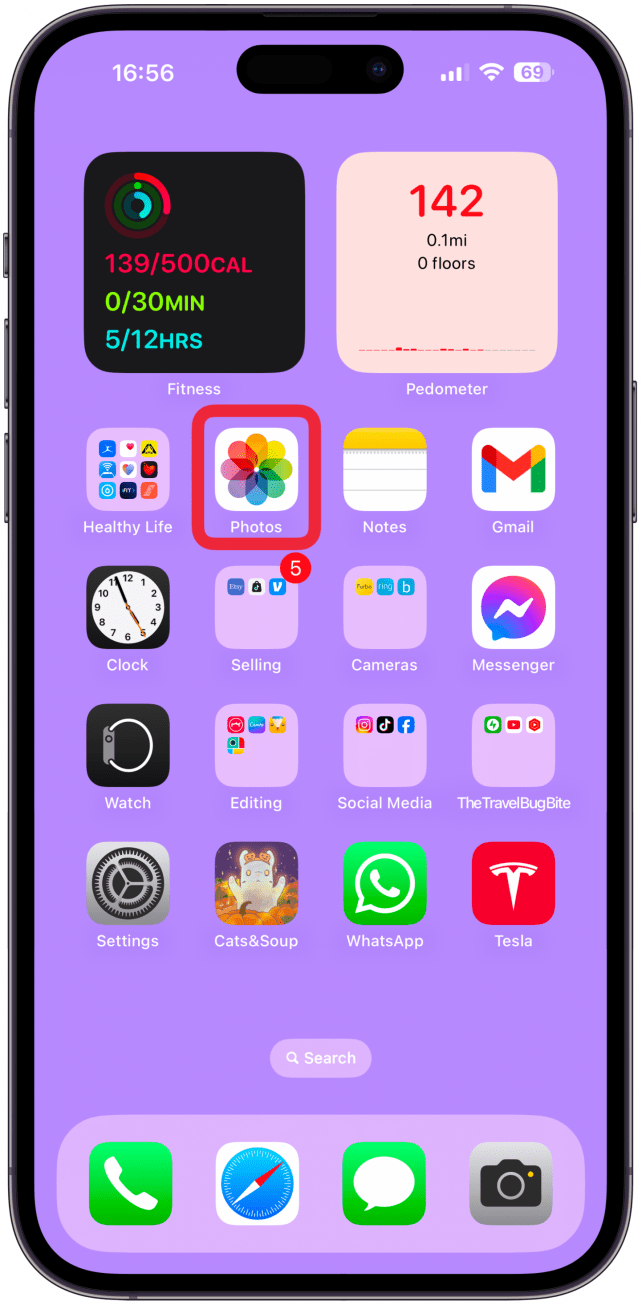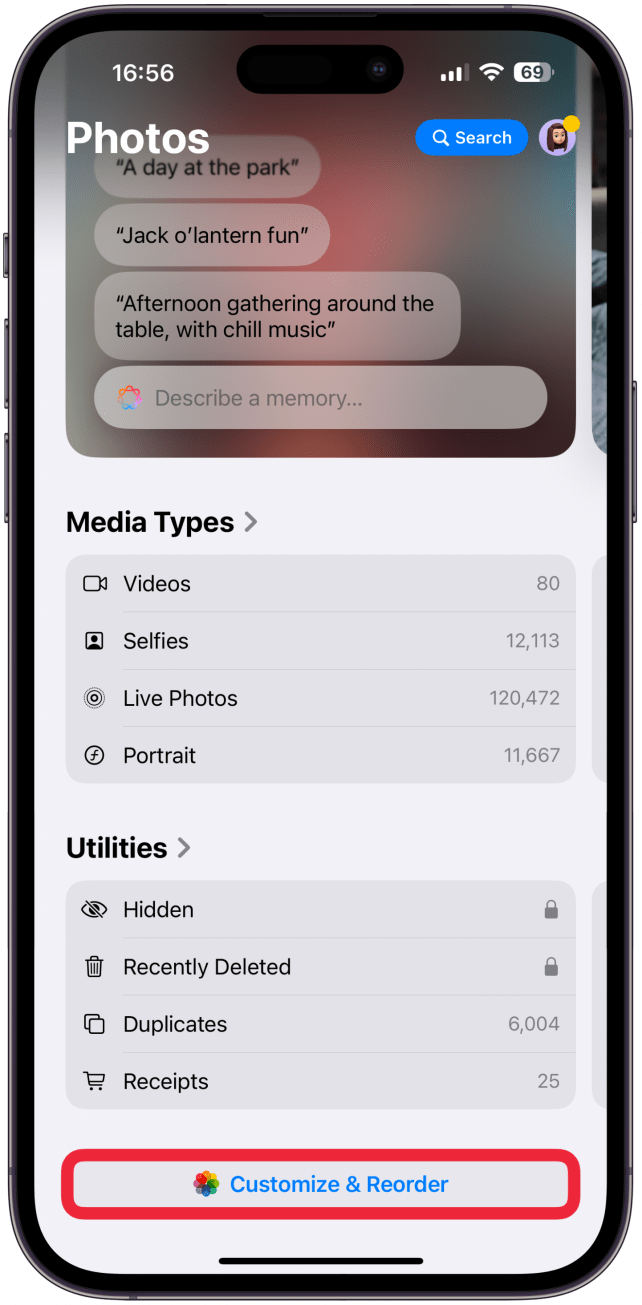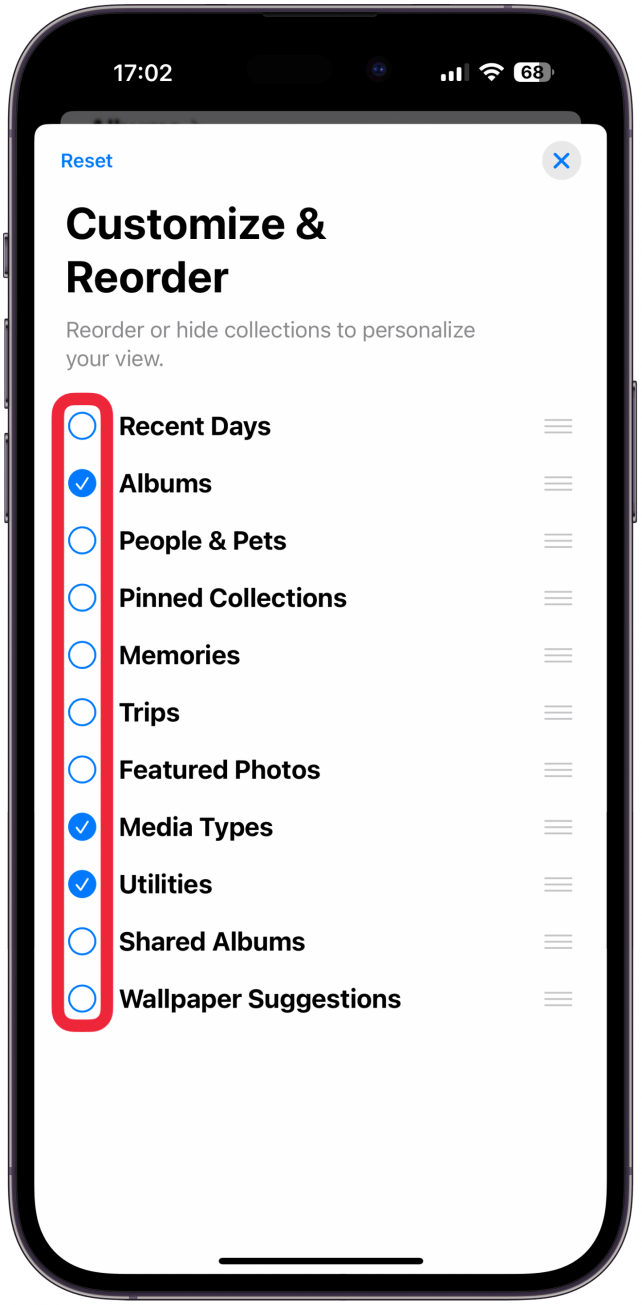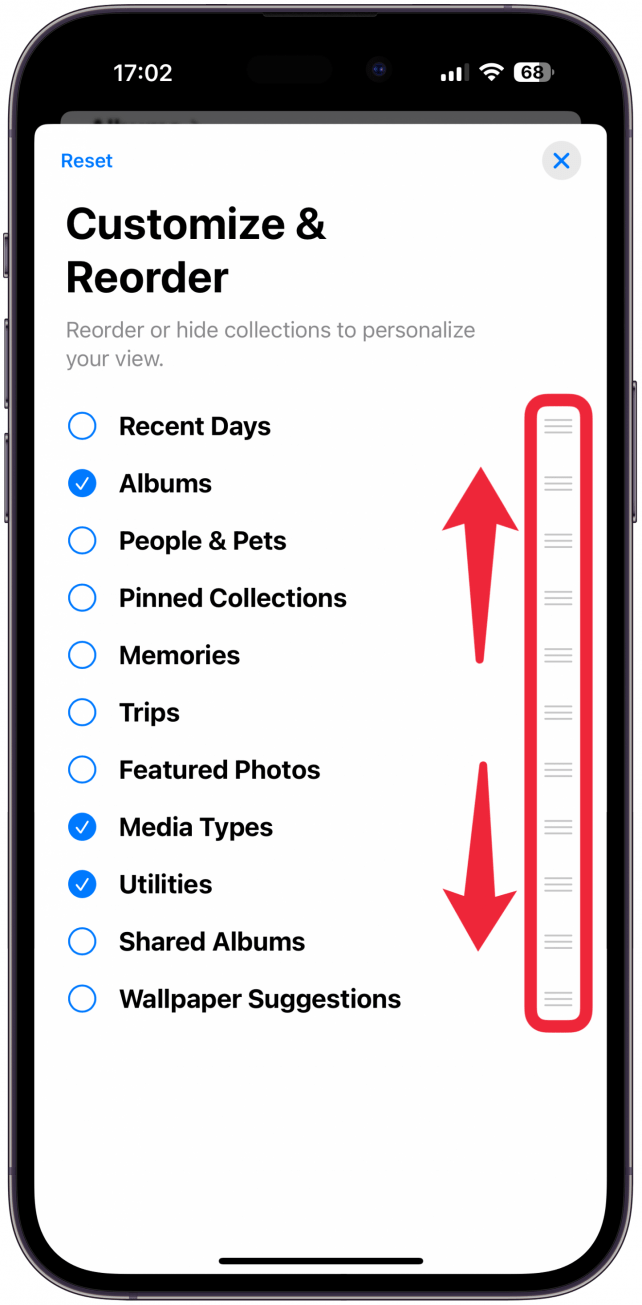Ontwerpwijzigingen aan veelgebruikte apps worden niet altijd goed ontvangen, en de iOS 18 Foto’s app updates zijn zwaar bekritiseerd. Wat velen zich niet realiseren is dat je de Foto’s app nu volledig kunt aanpassen. Hoewel je de oude app niet terug kunt krijgen, kun je functies die je niet gebruikt verbergen, je favorieten markeren en alles opnieuw ordenen op een manier die voor jou het beste werkt.
Ga naar:
- Hoe pas ik de Foto’s app aan
- Tips om de Foto’s App op te ruimen
- FAQ
De Foto’s App aanpassen
Veel iOSApple-lezers vroegen ons: “Kan ik de oude Foto’s-app herstellen in iOS 17?”. Hoewel je misschien in staat bent om terug te keren naar een oudere iOS-versie, raden we om veiligheidsredenen niet aan om dit te doen. In plaats daarvan raden we je aan om de Foto’s-app aan te passen zodat hij er meer uitziet zoals vroeger of zelfs beter dan voorheen.
- Open de app Foto’s.

- Scroll helemaal naar beneden en tik op Aanpassen en opnieuw ordenen.

- Hier zie je een lijst met collecties, zo heten de secties van de Foto’s app. Als een cirkel een vinkje heeft, is die collectie zichtbaar, terwijl collecties met lege cirkels verborgen zijn.

- De drie lijnen aan de rechterkant, bekend als de hamburgerpictogrammen, kunnen worden gebruikt om de collecties omhoog of omlaag te verplaatsen in de lijst.

Door je Foto’s-app aan te passen en zorgvuldig te ordenen, wordt het supergemakkelijk om alles sneller te openen en hoef je nooit meer door dingen te bladeren die je niet interesseren om te krijgen wat je wilt. Zorg ervoor dat je onze gratisTip van de Dag voor meer waardevolle iPhone-tips.
 Ontdek de verborgen functies van je iPhone Ontvang elke dag een tip (met schermafbeeldingen en duidelijke instructies) zodat je je iPhone in slechts één minuut per dag onder de knie hebt.
Ontdek de verborgen functies van je iPhone Ontvang elke dag een tip (met schermafbeeldingen en duidelijke instructies) zodat je je iPhone in slechts één minuut per dag onder de knie hebt.
Tips om de Foto’s-app op te ruimen
Als je een minimalist bent, raad ik je aan om alles te verwijderen, behalve Albums, Mediatypen en Hulpprogramma’s. Andere gebruikers houden liever meer verzamelingen bij. Andere gebruikers houden liever meer collecties bij, maar verwijderen gewoon Wallpaper Suggestions, Trips, Memories en Featured Photos. De beste manier om de Foto’s app te organiseren hangt van jou af, dus ik raad aan om een paar verschillende opties uit te proberen en te kijken hoe dat voor jou werkt.
Ontwerpwijzigingen aan veelgebruikte apps worden niet altijd goed ontvangen, en de iOS 18 Foto’s app updates zijn zwaar bekritiseerd. Wat velen zich niet realiseren is dat je de Foto’s app nu volledig kunt aanpassen. Hoewel je de oude app niet terug kunt krijgen, kun je functies die je niet gebruikt verbergen, je favorieten markeren en alles opnieuw ordenen op een manier die voor jou het beste werkt.
Ga naar:
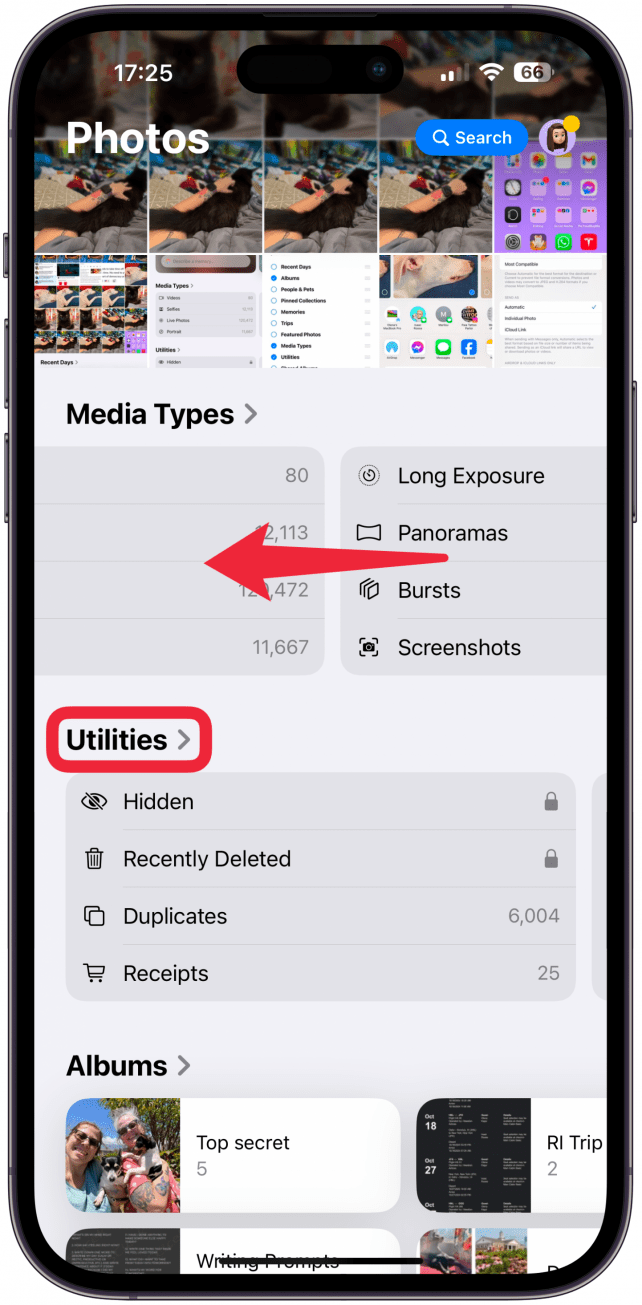
Hoe pas ik de Foto’s app aan
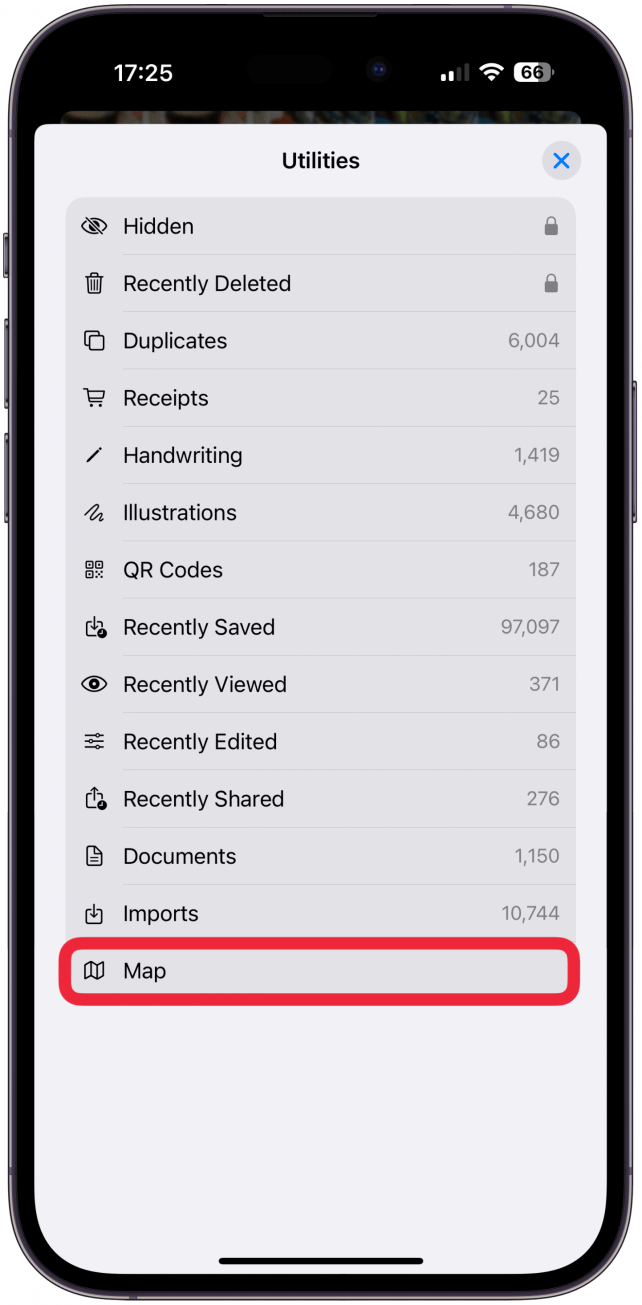
Tips om de Foto’s App op te ruimen
FAQ
- De Foto’s App aanpassen
- Veel iOSApple-lezers vroegen ons: “Kan ik de oude Foto’s-app herstellen in iOS 17?”. Hoewel je misschien in staat bent om terug te keren naar een oudere iOS-versie, raden we om veiligheidsredenen niet aan om dit te doen. In plaats daarvan raden we je aan om de Foto’s-app aan te passen zodat hij er meer uitziet zoals vroeger of zelfs beter dan voorheen.
- Open de app Foto’s.